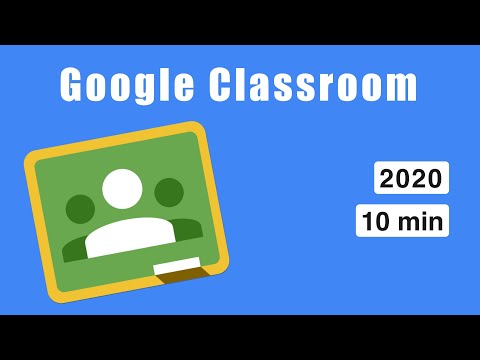Aquest wikiHow us ensenyarà a editar la publicació compartida a LinkedIn des del navegador web de l’ordinador o l’aplicació mòbil, cosa que és útil després d’haver compartit una publicació i després trobar un error que voleu canviar. Tot i això, no podeu editar el contingut multimèdia que hàgiu compartit amb la publicació original. Si voleu canviar el suport adjunt (que inclou URL), heu de suprimir la publicació i penjar-ne una de nova.
Passos
Mètode 1 de 2: utilitzar l'aplicació mòbil

Pas 1. Obriu LinkedIn
Aquesta icona de l'aplicació s'assembla a les lletres blanques "in" sobre un fons blau que trobareu a una de les pantalles d'inici, al calaix de l'aplicació o cercant.

Pas 2. Aneu a la publicació que vulgueu editar
El més probable és que el trobeu al vostre feed a la pàgina d'inici.

Pas 3. Toqueu ••• (Android) o Més (iOS).
Veureu la icona del menú de tres punts o "Més" a l'extrem superior dret de la publicació.

Pas 4. Toqueu Edita publicació
Es troba al costat de la icona de llapis a prop del centre del menú desplegable.

Pas 5. Editeu la publicació
Actualitzeu la publicació original com vulgueu. Recordeu que no podeu canviar cap mitjà relacionat (inclosos els documents, les imatges i els URL).

Pas 6. Toqueu Desa
La vostra publicació tindrà la paraula "Editat" per mostrar que s'ha canviat de la càrrega original.
Mètode 2 de 2: utilitzar un ordinador

Pas 1. Aneu a https://www.linkedin.com/feed/ i inicieu la sessió
Podeu utilitzar qualsevol navegador web del vostre ordinador per editar la vostra publicació a LinkedIn.

Pas 2. Localitzeu la publicació que vulgueu editar
Probablement trobareu la publicació al vostre feed a la pàgina d'inici.

Pas 3. Feu clic a •••
Aquesta icona de menú de tres punts es troba a l'extrem superior dret de la publicació i es mostrarà un menú desplegable.

Pas 4. Feu clic a la icona de llapis amb el text Edita publicació
Ho veureu a la meitat del menú desplegable.

Pas 5. Editeu la publicació
A la finestra que apareix, podeu actualitzar la publicació original.

Pas 6. Feu clic a Desa
Es troba a l'extrem inferior dret de la finestra.